Az ellop mozdulatok hihetetlenül népszerűek rendszeresenés érintőképernyő-kompatibilis eszközök. Az Apple népszerűvé tette azokat a csodálatos kezelőpadokat, amelyek a MacBook-ok legfontosabb elemei, és az Apple Magic görgetőpadját. Azóta a precíziós érintőpadok egyre gyakoribbak. Az ellop mozdulatok már nem egy csodálatos szolgáltatás, amely a macOS asztali számítógépeire korlátozódik. A Windows 10 natívan támogatja a precíziós érintőképernyőket, valamint a két, három és négy ujjú mozgatást. A Windows 10 előre konfigurálja az ellop mozdulatokat. Húzza a gesztusokat az alkalmazások és a virtuális asztalok közötti váltáshoz, az összes ablak minimalizálásához, a feladatmegtekintés módba lépéshez és így tovább. Jelenleg nem használhatja a három ujjú elhúzást a böngészőben való előre- és visszalépéshez. Ez nem azt jelenti, hogy lehetetlen ezt megtenni. Hihetetlenül könnyű három ujjal elmozgatni a böngészőt.
Ellenőrizze, hogy van-e precíziós érintőpadja
Ez csak akkor működik, ha precíz érintőpadja van. Annak ellenőrzéséhez, hogy van-e ilyen, nyissa meg a Beállítások alkalmazást. Lépjen az Eszközök csoportba és válassza az „Érintőpad” fület. Ha precíziós érintőtáblája van, a képernyő tetején a „PC-jének precíziós érintőpadot” üzenet jelenik meg. Ha nem látja ezt az üzenetet, és ez a beállítások fül inkább kopár, akkor van egy egyszerű érintőpad. Még a gördítési irányt sem tudja megfordítani.

Néhány figyelmeztetés
Ha van egy precíziós érintőpadja, beállíthatjuk a három ujjú elhúzást, hogy visszatérjen és előre lépjen a böngészőben. Mielőtt odaérnénk, van néhány dolog, amit tudnod kell.
Ez a gesztus csak akkor működik, ha böngészőjében van egybillentyűparancs az előre és vissza. Ha több böngésző van telepítve, és mindkettő ugyanazt a billentyűparancsot használja, hogy visszalépjen, akkor ez a gesztus mindegyikben működni fog. Ha böngészője rendelkezik egy egyedi gyorsbillentyűvel az előre vagy előre való visszatéréshez, ez a mozdulat csak az adott böngészőben történő működésre korlátozódik. A gesztus konfigurációjának megváltoztatása megszünteti annak rendszerszintű funkcióját, és arra korlátozódik, hogy csak a böngészőjében működjön.
Három ujj ellop a böngészőben történő navigáláshoz
Nyissa meg a Beállítások alkalmazást. Lépjen az Eszközök csoportba és válassza az „Érintőpad” fület. A jobb oldalon láthatod az „Speciális gesztuskonfiguráció” lehetőséget. Kattints rá.
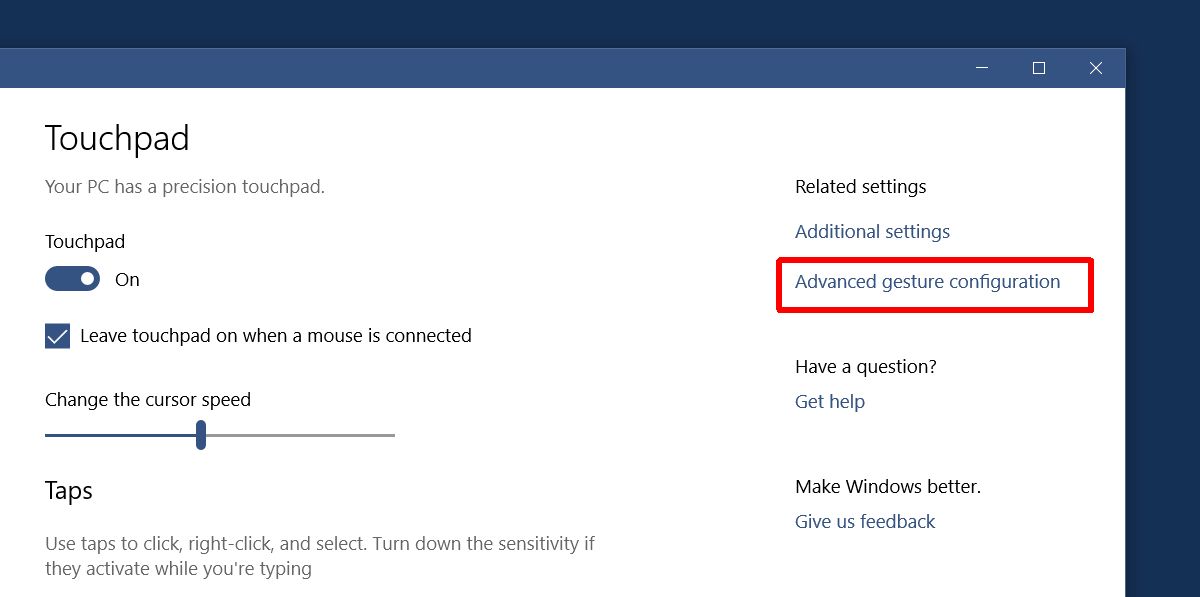
A Speciális gesztuskonfiguráció képernyőn testreszabhatja a három és négy ujjmozdulatot. A „Három ujjmozdulat konfigurálása” szakaszban keresse meg a „Bal” lehetőséget.
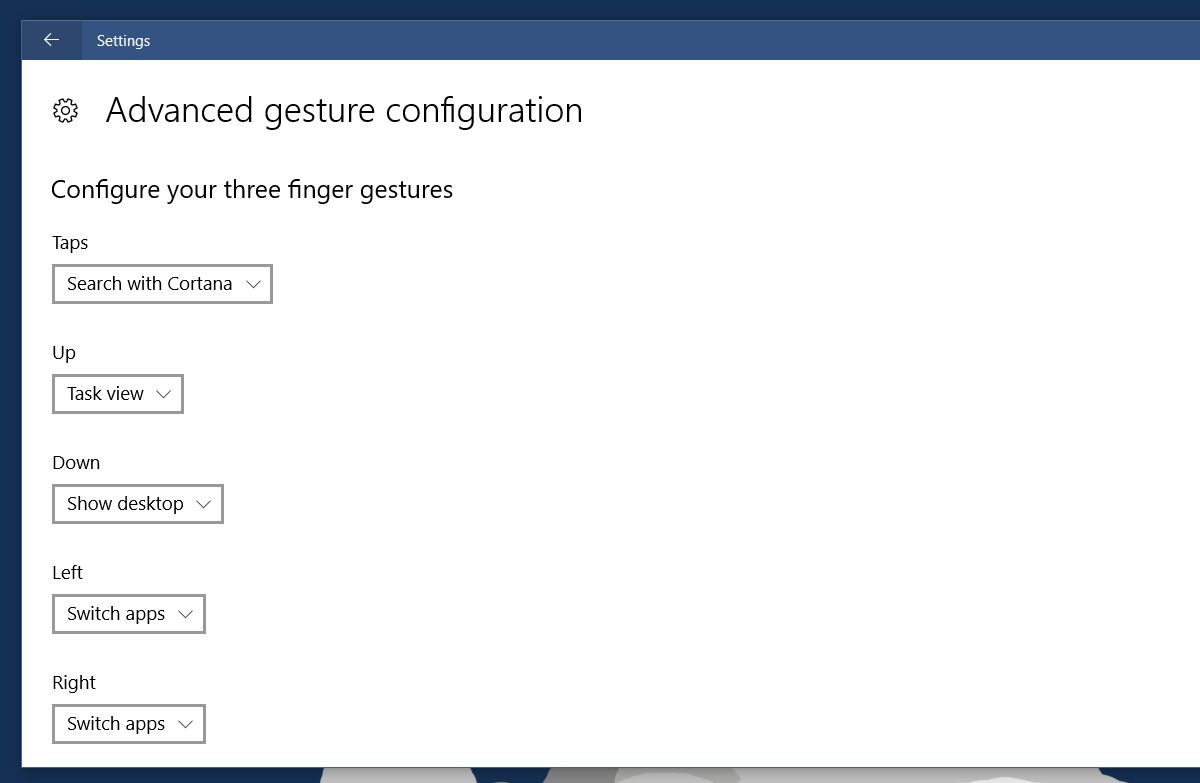
A „Bal” opció alatt egy legördülő menü található, mint minden más alatt. Alapértelmezés szerint az „Alkalmazások váltása”. Nyissa meg a legördülő menüt, és válassza a lehetőségek közül az „Egyedi parancsikont”.
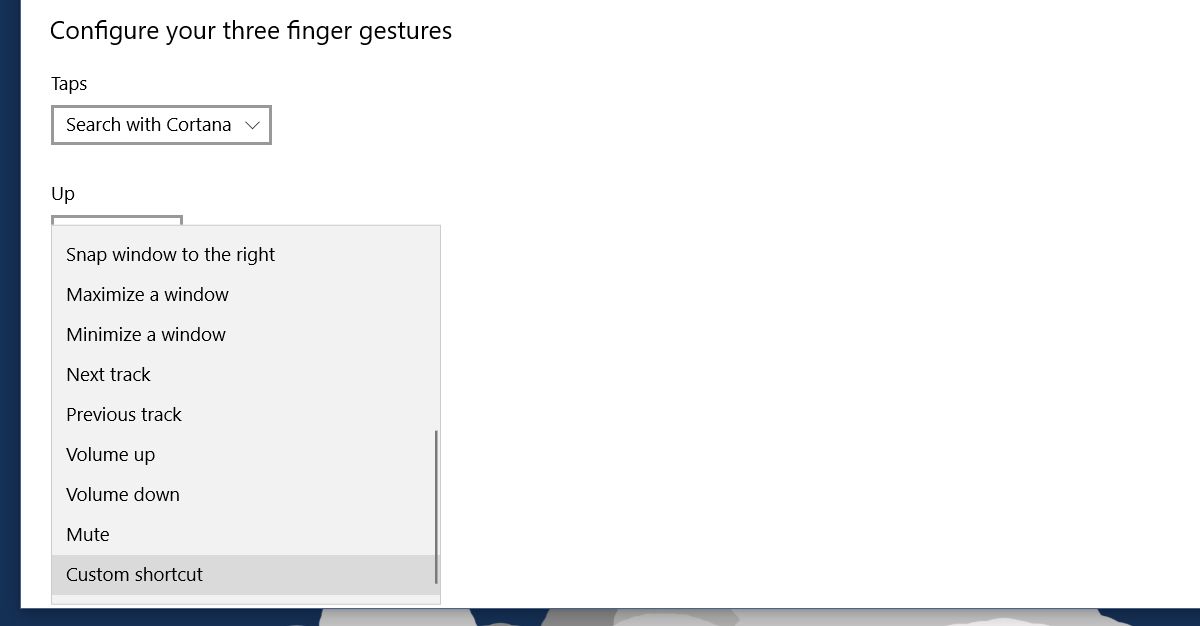
Most készen állunk arra, hogy megváltoztassuk, hogy mi maradt balrahárom ujj van. Amikor az „Egyedi hivatkozás” lehetőséget választja, lehetősége nyílik a billentyűparancs rögzítésére. Ez a parancsikon a bal oldali három ujjmozdulathoz van hozzárendelve. Kattintson a „Felvétel indítása” gombra. Írja be a böngésző gyorsbillentyűjét a visszatéréshez.
Ezt tettük a Chrome-ra. A Chrome-ban a „vissza” billentyűparancs Alt + Bal nyíl. A billentyűparancs megadása után kattintson a „Felvétel leállítása” gombra.

Ezt ismételje meg a „jobb” mozdulathoz is. A Chrome esetében a rögzítendő parancsikon az „Alt + jobbra mutató nyíl gomb”.
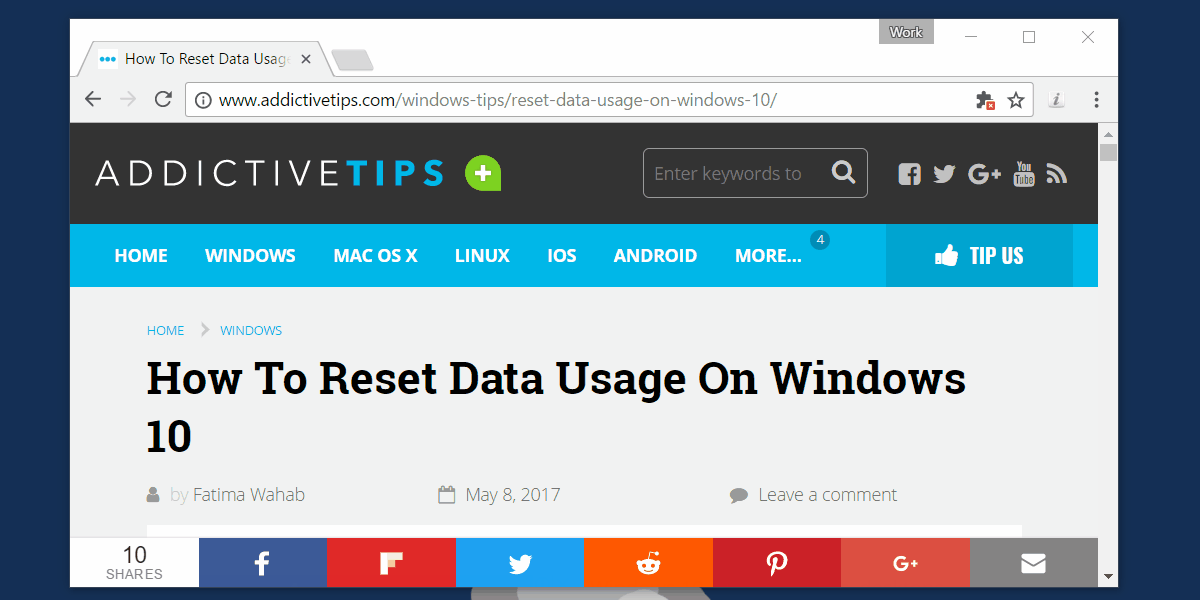
Állítsa alaphelyzetbe az ujjmozdulatokat
Ha nem tetszik, hogy a dolgok működnek, gördíthetaz érintőpad végére ”, és kattintson az„ Alaphelyzet ”gombra az összes elmozdításos geszt visszaállításához. A három ujj bal és jobb ujjmozdulatának megváltoztatása megváltoztatja azt a rendszerben. Általában valószínű, hogy ez a gesztus csak a böngészőjében fog működni. A három ujjal felfelé és lefelé ellop, valamint a három ujjal történő érintéses gesztus továbbra is úgy működik, mint mindig.













Hozzászólások